Couleurs et icônes LibreOffice : comment les modifier

L'interface de LibreOffice 7.0 ne vous plaît pas ? À défaut de proposer des thèmes prêts à l'emploi, la suite bureautique offre plusieurs options pour changer les couleurs et les icônes principales.
On ne peut pas plaire à tout le monde. Et c'est le cas pour l'interface graphique de LibreOffice 7.0. Certains trouveront les fenêtres trop austères, d'autres les icônes trop colorées. Même en changeant de type d'interface – voir notre fiche pratique –, certains n'y trouveront pas leur compte… L'ennui, c'est que contrairement à beaucoup de logiciels, la suite bureautique libre ne dispose pas de thèmes prêts à l'emploi permettant de changer son aspect global d'un seul coup. Toutefois, elle dispose de plusieurs réglages permettant de modifier ses couleurs et ses icônes principales, ce qui permet de personnaliser son apparence.
Dans cette fiche pratique, nous allons chercher non pas à rendre LibreOffice plus coloré, mais, au contraire, à lui donner une touche de sérieux, avec un design simple et moderne. Voici notre point de départ.
Modifier la couleur du bandeau principal de LibreOffice
Par défaut, LibreOffice n'utilise aucun thème de couleur pour son bandeau principal. Mais il est très simple de le personnaliser avec une touche de couleur, même si le choix de nuances est très limité…
-
Ouvrez n'importe quel module de LibreOffice – Writer, par exemple –, cliquez dans le menu Outils et sélectionnez Options.
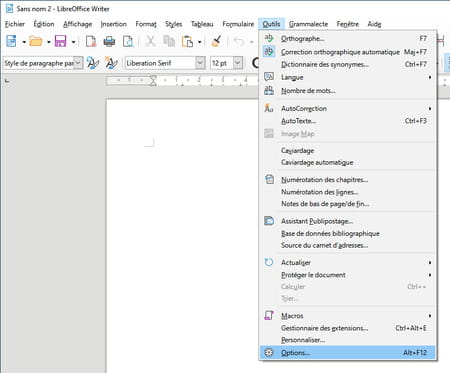
-
Dans la fenêtre qui s'affiche, cliquez sur, la section LibreOffice dans la colonne de gauche puis sélectionnez la rubrique Personnalisation.
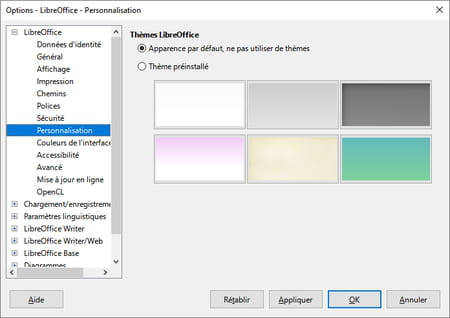
-
Cochez la case Thème préinstallé, puis cliquez sur la couleur de bandeau qui vous plaît parmi les six propositions – oui, c'est pauvre. Vous pouvez tester immédiatement le résultat en cliquant sur Appliquer ou valider votre choix avec le bouton OK.
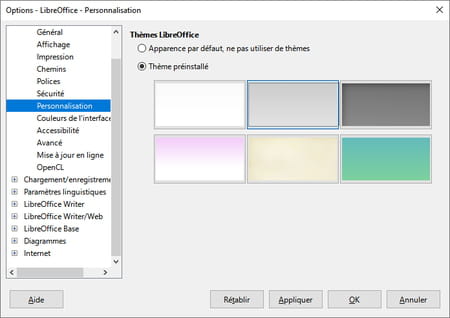
-
Voici le résultat avec un bandeau gris clair.
Changer la couleur des éléments d'interface de LibreOffice
LibreOffice permet de modifier la couleur de nombreux éléments d'interface, comme l'arrière-plan du document, la délimitation du texte, les liens Internet ou encore les lignes des grilles de tableau, pour n'en citer qu'une poignée. Le choix des nuances utilisables est très large, ce qui donne une grande liberté mais réclame du temps. Heureusement, LibreOffice permet de créer et de mémoriser différents jeux de couleurs.
-
Ouvrez n'importe quel module de LibreOffice, cliquez dans le menu Outils et sélectionnez Options.
-
Dans la fenêtre qui s'affiche, cliquez sur, la section LibreOffice dans la colonne de gauche puis sélectionnez la rubrique Couleurs de l'interface.

-
La première chose à faire avant toute modification, c'est de donner un nom au jeu de couleurs. Ainsi il sera aisé de revenir au point de départ si vos essais ne vous donnent pas satisfaction. Pour cela, cliquez sur le bouton Enregistrer, en haut, à droite du champ Jeu de couleurs.
-
Une boite de dialogue apparaît. Donnez un nom à votre jeu de couleurs – par défaut LibreOffice –, puis cliquez sur OK.
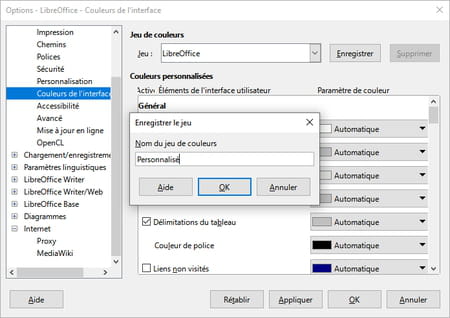
Comme vous pouvez le constater, les couleurs de nombreux éléments d'interface peuvent être personnalisées dans la partie droite de la fenêtre qui les présentent par catégories. Le principe est toujours le même.
-
Allez sur la ligne correspondant à un élément – par exemple Arrière-plan du document. Cliquez sur le petit menu situé à droite qui affiche la couleur utilisée actuellement – par défaut, Automatique. Une petite fenêtre s'affiche avec un nuancier proposant des couleurs prédéfinies. Cliquez simplement sur une couleur. La fenêtre se referme et la couleur est sélectionnée. Notez que Récent reprend les couleurs récemment choisies et que Couleurs personnalisées permet d'accéder à une plus large palette de couleurs.

-
Quand vous avez terminé, cliquez sur Appliquer pour visualiser le résultat. Cliquez sur OK pour valider votre choix et refermer la fenêtre Options. N"hésitez pas à faire des essais pour trouver la palette qui vous convient.
Changer les icônes des barres d'outils de LibreOffice
LibreOffice permet de changer facilement le style d'icônes utilisées dans ses barres d'outils, indépendamment des réglages de couleurs effectués par ailleurs.
-
Ouvrez n'importe quel module de LibreOffice, cliquez dans le menu Outils et sélectionnez Options.
-
Dans la fenêtre qui s'affiche, cliquez sur, la section LibreOffice dans la colonne de gauche puis sélectionnez la rubrique Affichage.
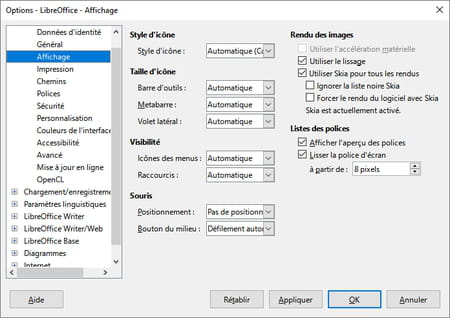
-
Cliquez sur la liste déroulante Style d'icône en haut de la partie droite. Une liste de propositions s'affiche, avec des intitulés pas très parlants. Sélectionnez une option, puis cliquez sur Appliquer pour prévisualiser le résultat ou validez avec OK. Là encore, faites des essais pour trouver le type d'icônes qui vous convient. Attention, évitez les jeux d'icônes en SVG, qui tendent à faire planter LibreOffice…
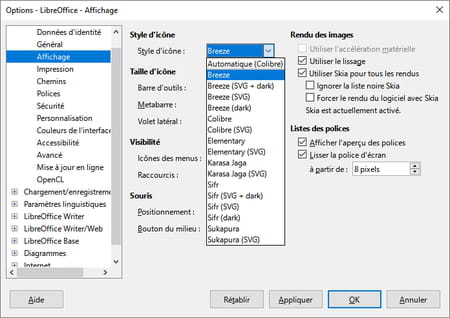
-
Voici ce que donnent nos différents changements, avec le style d'icônes Breeze. Dans notre cas, l'aspect visuel de LibreOffice a été transformé pour adopter un style simple et sobre.
S'il est possible de modifier les couleurs et les icônes de LibreOffice 7.0, les limitations restent nombreuses. Les thèmes proposés dans la rubrique Personnalisation ne modifient que la couleur du bandeau principal de LibreOffice : ils n'ont pas d'influence sur la couleur des menus, de la fenêtre ou de la barre de titre. Et il n'est plus possible d'en ajouter de nouveaux, comme cela était le cas auparavant. La rubrique Couleurs de l'interface est très incomplète et ne permet de modifier que peu d'éléments. Certaines options semblent d'ailleurs n'avoir aucun effet. Bref, faute de pouvoir modifier l'ensemble des couleurs, il faudra rester proche de celles utilisées par défaut, afin d'arriver à un résultat cohérent et satisfaisant.




